Kaip pridėti spausdintuvą prie meniu „Siųsti į“ „Windows 10“
Parinktis „Siųsti“ dešiniojo pelės mygtuko paspaudimo kontekstemeniu yra labai naudingas ir universalus. Nors numatytosios meniu Siųsti siuntimo parinktys nėra tokios naudingos paprastiems vartotojams, galite įtraukti aplanką į meniu Siųsti į. Tiesą sakant, jūs netgi galite įtraukti programas į meniu Siųsti į. Neseniai vienas iš jūsų vaikinų man parašė laišką, kuriame paklausė, kaip pridėti spausdintuvą prie meniu Siųsti į. Taigi leisk man parodyti, kaip tai padaryti.
Pridėkite spausdintuvą, norėdami siųsti į meniu
Norėdami įtraukti spausdintuvą į meniu Siųsti į, pirmiausia turime sukurti spausdintuvo nuorodą ir tada pridėti jį prie siuntimo į aplanką. Laimei, tai labai lengva padaryti.
1. Visi spausdintuvai saugomi viename aplanke. Tai leidžia lengvai sukurti spausdintuvo nuorodą. Norėdami atidaryti spausdintuvo aplanką, naudosime „Windows Shell“ komandą. Taigi, paspauskite Laimėk + R, tipas shell:PrinterFolder tuščiame lauke ir spustelėkite Gerai mygtuką.

2. Atlikus aukščiau nurodytą veiksmą, bus atidarytas aplankas Spausdintuvai. Šiame aplanke yra visi jūsų spausdintuvai. Jei turite kelis spausdintuvus, suraskite pasirinktą spausdintuvą ir nuvilkite jį į darbalaukį.

3. Kai tik vilkite ir numesite, „Windows“ automatiškai įsijungs sukurkite spausdintuvo nuorodą. Jei norite, galite pervardyti nuorodą į bet ką, ko norite. Pavyzdžiui, pervadinau nuorodą į Mano spausdintuvas. Pervadinimas taip pat padeda, jei norite pridėti kelis spausdintuvus į meniu Siųsti į.
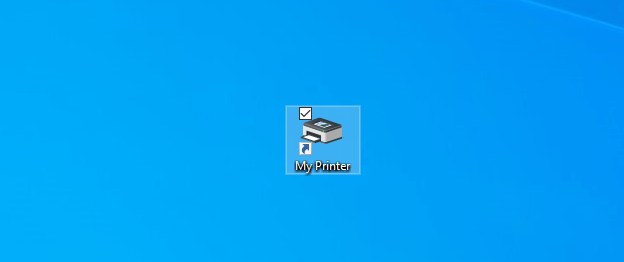
4. Dabar turime pridėti nuorodą į aplanką Siųsti į. Kam atidarykite aplanką Siųsti į, paspauskite Laimėk + R, tipas shell:SendTo ir spustelėkite Gerai mygtuką.

5. Aplanke Siųsti į nukopijuokite ir įklijuokite spausdintuvo nuorodą mes sukūrėme anksčiau. Kai tai bus padaryta, uždarykite aplanką.

Viskas. Nuo šiol naujai pridėtą spausdintuvą pamatysite meniu Siųsti į, kai dešiniuoju pelės mygtuku spustelėkite failą ar aplanką.

Jei kada nors norite pašalinti spausdintuvą iš meniu Siųsti, tiesiog ištrinkite spartųjį klavišą, kurį pridėjote aplanke Siųsti į.
Viltis, kuri padeda.